时间:2016-08-19 14:48:51 作者:lizhu 来源:系统之家 1. 扫描二维码随时看资讯 2. 请使用手机浏览器访问: https://m.xitongzhijia.net/xtjc/20160819/81180.html 手机查看 评论 反馈
最近有Win7系统用户反映,打开电脑时,发现任务栏处多了一个图标,打开发现是tablet pc输入面板,觉得它没有什么用,想关闭掉它,却发现怎么关都关不了。那么,tablet pc输入面板到底要怎么才能关闭呢?我们一起往下瞧瞧。
方法/步骤
1.打开电脑,会看到电脑下面出现一个图标。
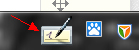
2.点击计算机的开始按钮,打开控制面板。
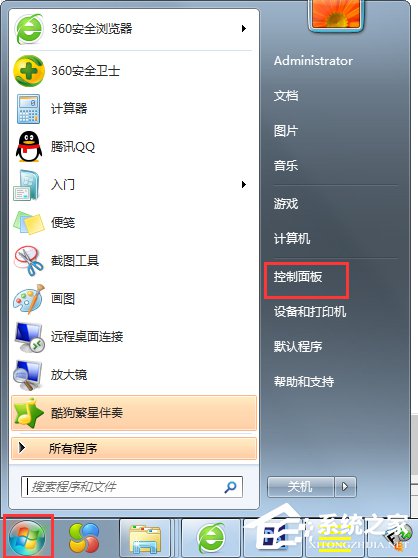
3.在控制面板中 找到程序和功能,点击。
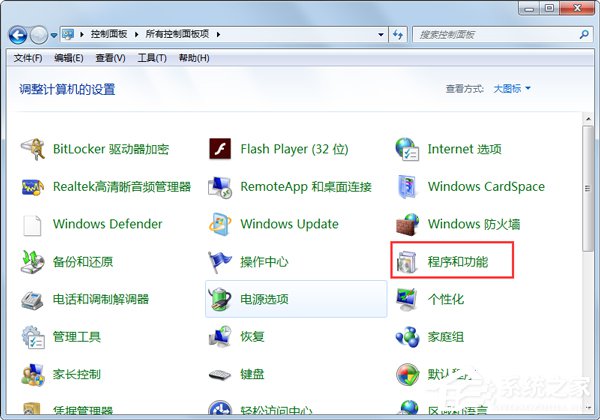
4.在左上角那点击打开或关闭windows功能。
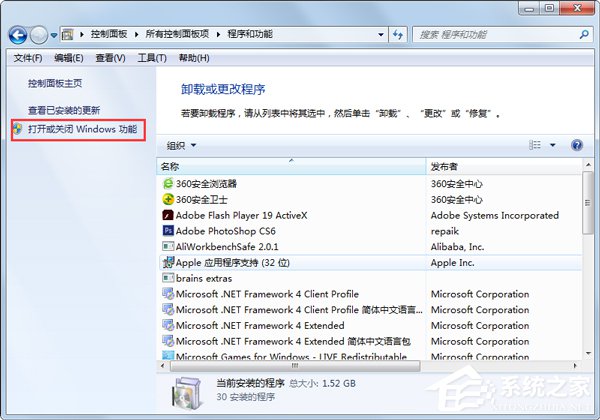
5.第一次打开可能需要的时间长一点,要耐心等待一下,过一会就会出来了,出来以后,不要去点击其他的文件夹前面的小对号。
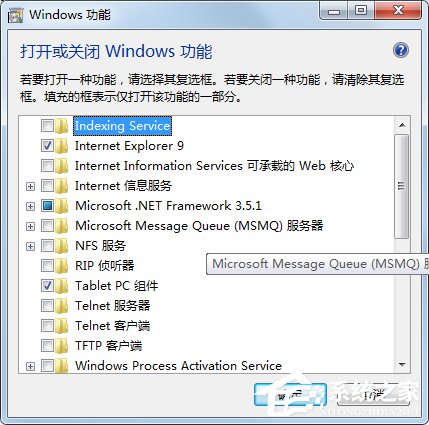
6.往下找到tablet pc组件 把前面的√去掉。
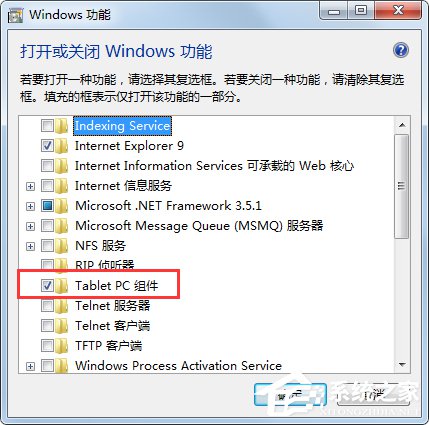
7.这时候就会出现一个对话框提示你需要等待几分钟,然后过了一会之后,电脑就会重新启动,所以,要把自己正在做的东西保存好。然后电脑再打开,就会发现已经没有了。
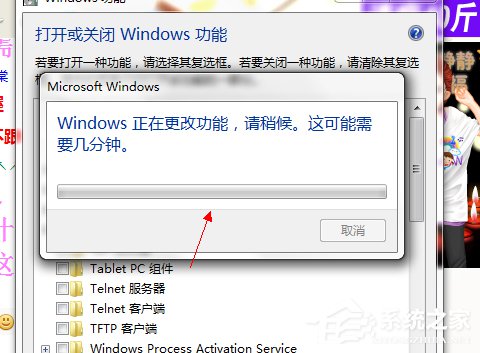
以上就是Win7系统下关闭tablet pc输入面板的方法,通过以上方法操作后,再次打开电脑的时候,tablet pc输入面板就已经关闭掉了。
发表评论
共0条
评论就这些咯,让大家也知道你的独特见解
立即评论以上留言仅代表用户个人观点,不代表系统之家立场